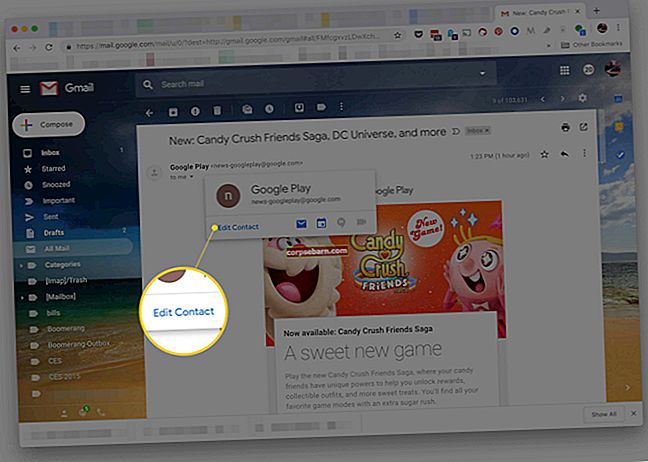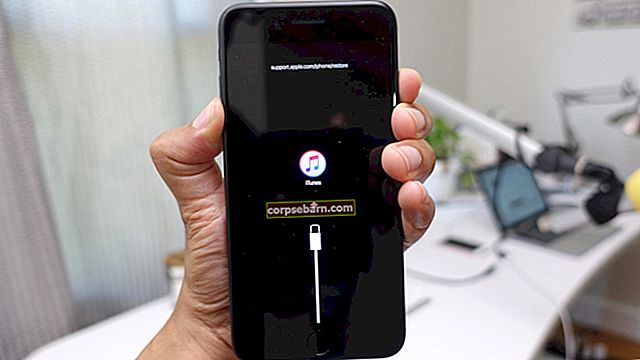LG G6 on kahtlemata üks parimaid nutitelefone turul, mis on pakitud suurepärase disaini, kompaktse korpuse, suurepärase topeltobjektiiviga kaamera ja suure ekraaniga. Samuti on see seade loodud töötama uusimal Androidi versioonil, mis võimaldab teil nautida lipulaeva LG G6 kõiki uusimaid Androidi funktsioone. Kuid miski ei saa laitmatult toimima panna, nii et LG G6 pole sellest erand. Kasutajad on juba hakanud kurtma mõningate probleemide üle, millega nad oma uhiuue LG G6-ga silmitsi seisavad.
Siin on selgitatud mõningaid levinumaid LG G6 probleeme ja nende parandusi. Niisiis, lugege seda ja olge valmis iga probleem ise lahendama.
Vaadake ka: LG G6 parimad parimad omadused
LG G6 levinumad probleemid ja nende lahendamise viisid
1. probleem: aku tööiga
See on ilmselt kõige tavalisem probleem, millega iga nutitelefon silmitsi seisab, ja telefon on uus, kui teil on selle aku kestvuse probleem veelgi suurem. Põhjus on see, et kasutajad uurivad oma seadet esimestel päevadel koos erinevate rakenduste ja mängude allalaadimisega ning proovivad neid ka nautida, mis üldiselt piirab aku kasutusaega. Igatahes saab LG G6 kehva aku kestvuse lahendada järgmistel viisidel.
Lahendused:
- Esimene soovitus on taaskäivitamine, kuna see lahendus töötab paljudel juhtudel imena ja lahendab probleemi kohe. Kui te pole seadet liiga kaua taaskäivitanud, võib see põhjustada mitmeid probleeme. Niisiis, taaskäivitage oma LG G6 ja proovige siis muid lahenduste meetodeid, juhul kui see ei suuda teie kehva aku eluiga lahendada.
- Järgmine idee on teha tarkvarauuendus, kuna uusim versioon parandab eelkäija erinevaid vigu. Tarkvarauuenduse tegemiseks liikuge seadete poole> Teave telefoni kohta> Tarkvarauuendus> Uuenda kohe ja see värskendab teie seadet. Nüüd kontrollige, kas kehva akuprobleem on teie LG G6 seadmes lahendatud.
- Samuti peate kontrollima aku kasutamist, avades seaded, mis pakuvad ideed selle kohta, mida kõik rakendused millist aku kasutavad. Kui märkate, et mõned rakendused kasutavad ebatavalist aku, proovige see keelata või desinstallida, mis mõjutab teie seadme aku kasutusaega hästi.
- Veel üks asi, mida saab oma seadme mahla säästmiseks teha, on alati kuvatud valiku väljalülitamine, ekraani aegumise vähendamine ja ekraani heleduse reguleerimine seadete ja kuva kaudu.

2. probleem: WiFi probleem
See on veel üks probleem tavaliste LG G6 probleemide seas, mis on paljud kasutajad töö lõpetamise ajaks katkestanud. See probleem on tõesti pettumust valmistav, kuid saate probleemi hõlpsalt lahendada, järgides mõnda lihtsat sammu.
Lahendused:
- Esimene asi on WiFi taaskäivitamine LG G6 seadmes. See tähendab, et lülitage WiFi välja, oodake mõni sekund ja seejärel lülitage see uuesti sisse, et kontrollida, kas see on aidanud teil WiFi-probleemi lahendada.
- Järgmisena jätkake ruuteri ja modemi taaskäivitamist. See on väga kasulik lahendus, mis võib Wi-Fi probleemi lahendada vaid sekundiga.
- Kui ülalnimetatud lahendused pole teie jaoks välja tulnud, proovige võrk unustada ja seejärel uuesti ühendada. Seda saab teha, kui avate seaded> Võrk> puudutage probleemset võrku, et see unustada. Nüüd ühendage võrk uuesti ja kontrollige, kas probleem on nüüd lahendatud.
- Võite ka lähtestada võrguseaded, mis on väga kasulik idee ja suudab probleemi kohe lahendada. Selleks minge seadete> üldine> Varundamine ja lähtestamine> võrguseadete lähtestamine poole ja valige seejärel suvandi lähtestamise sätted.
3. probleem: Bluetoothi probleem
Bluetoothi probleem on veel üks küsimus, mis häirib paljusid kasutajaid. Bluetooth-autosüsteemi ühendustega seotud probleem on samuti väga levinud ja siin arutame võimalikke lahendusi selle probleemi lahendamiseks LG G6-ga.
Lahendused:
- Esimene lahendus, mida peaksite proovima, on seadme taaskäivitamine. Niisiis, taaskäivitage LG G6 ja seejärel otsige muid lahendusi.
- Seejärel lülitage Bluetooth-valik välja, oodake mõni sekund ja seejärel lülitage see uuesti sisse, et näha, kas see on aidanud teil LG G6-seadme Bluetooth-probleemi lahendada.
- Samuti võite kustutada seotud seadme, milles probleem ilmneb, ja seejärel uuesti paaristada. Seda saab teha valides seade> Bluetooth ja seejärel valige probleemidega seotud seade, et puudutada paarituse tühistamise nuppu. Nüüd siduge seade nullist.
- Kui teie jaoks midagi ei õnnestu, siis pühkige vahemälu partitsioon ja see võib probleemi kindlasti teie jaoks lahendada.
Probleem 4: kaamera jõudluse probleem
Kaamera on LG G6 üks peamisi vaatamisväärsusi, mis on peamiselt sundinud paljusid kasutajaid seda telefoni omama. Kahe objektiiviga kaamera on lihtsalt suurepärane, et jäädvustada kvaliteetseid pilte. Paljud on siiski öelnud, et neil on LG G6 kaameraga probleeme, näiteks liikumise hägustumine ja halb jõudlus hämaras. Siin on selle probleemi lahendused.
Lahendused:
- Esmalt kontrollige, kas kasutate uusimat tarkvara, ja kui ei, siis minge tarkvaravärskendusele, mis parandab automaatselt erinevad probleemid. Selleks minge seadete> telefoni kohta> tarkvarauuenduse> värskenda kohe poole.
- Võite proovida ka lainurkobjektiivi ja tavalise nurgaobjektiivi vahel vahetades, kas see aitab teil probleemi lahendada. Objektiivi saab vahetada, puudutades kaamera seadetes puuikooni.
- Teine asi, mida saate teha, on avada kaamera rakendus ja puudutada jälgimisfookuse väljalülitamiseks seadete valikut. Nüüd kontrollige, kas see on kaamera jõudlusega seotud probleeme muutnud.
- Tehase lähtestamine ei saa teid millegagi aidata. Samuti võite selle probleemi lahendamiseks pöörduda operaatori poole, kui nimetatud lahendused teie jaoks ei toimi.

Probleem 5: LG G6 mahajäämus
Mahajäämus on küsimus, mis on väga tüütu, kuna see viib kõik edasi. Ja kahjuks on mahajäämus üks levinumaid LG G6 probleeme. Kuid ärge muretsege selle pärast, sest on mitmeid võimalikke parandusi, mille järel saab mahajäänud probleemi hõlpsasti lahendada.
Lahendused:
- Kõigepealt taaskäivitage telefon LG G6 ja seejärel liikuge teistele meetoditele.
- Järgmisena veenduge, et kasutate uusimat tarkvara. Kui ei, siis värskendage seadet, avades menüü Seaded> telefoni kohta> tarkvarauuendus> Värskenda kohe.
- Kui olete seadme värskendanud, tuleb järgmiselt rakendusi värskendada. Rakenduse pea värskendamiseks Google Play poe suunas ja sealt saab kõiki rakendusi värskendada.
- Valige seaded> üldine> Nutikas puhastus, mis puhastab kasutamata rakendused ja failid teie seadmest jõudluse kiiruse suurendamiseks kiiresti.
- Lõpuks tehke tehase lähtestamine, mis pakub kindlasti jõudlust suurepäraselt ja lahendab mahajäänud probleemi kindlasti.
6. probleem: heliprobleem
Heliprobleem on veel üks asi, mis on seni paljud LG G6 kasutajad häirinud. Kui mõnede kasutajate sõnul on kõlarite heli moonutatud, on paljud teised öelnud, et probleem on kõrvaklappides ja heli puudub üldse. Kui ka teie olete selle heliprobleemiga silmitsi, siis teadke siin võimalikke parandusi ja võtke ühendust oma operaatoriga, kui allpool kirjeldatud meetodid teile ei sobi.
Lahendused:
- Kõigepealt taaskäivitage telefon, mida soovitatakse ka kõigi muude probleemide korral. See võib teie seadmes heli tagasi tuua. Kui see teile siiski ei sobi, minge muude meetodite juurde.
- Järgmine võimalus on kontrollida külgmise helitugevuse nuppu ja veenduda, et need on seatud suurimale helitugevusele.
- Juhul, kui probleem on seotud kõrvaklappidega, võib kõrvaklappide port olla selge. Kui sadamasse koguneb tolmu, võib see tekitada sellist tüüpi probleeme nagu heli moonutamine või muidu heli pakkumine. Niisiis, puhastage kõrvaklapid õrnalt õhku puhudes või kokku surudes.
- Kui teil on kõik nimetatud meetodid ja ikka jätkatakse sama probleemiga, tehke tehaseseadete lähtestamine, minnes seadetele.
Probleem 7: LG G6 signaali probleem
Signaaliprobleem on veel üks levinud LG G6 probleem ja vähesed kasutajad on selle probleemi kohta väitnud. Nende sõnul on signaal väga halb ja kõned katkestatakse väga sageli. Kuid see võib juhtuda ka halva võrgu tõttu, nii et teil soovitatakse kõigepealt kontrollida oma teenusepakkujalt ja seejärel jätkata nimetatud meetodite teostamist.
Lahendused:
- Mõnes uuringus on öeldud, et nahakontakt võib häirida telefoni signaalitugevust, seega võite nahakontakti vältimiseks kasutada telefoni ümbrist ja see võib lahendada teie LG G6 seadme signaaliprobleemi.
- Teine idee on kasutada kummipaelat või kleeplinti seadme kahe antenni vahelise toe pakkumiseks, mille leiate telefoni vasakult küljelt.
Kui neist ei piisa LG G6 seadme signaaliprobleemi lahendamiseks, külastage poodi, kust telefoni ostsite, ja need võivad teid aidata.
8. probleem: ülekuumenemise probleem
Ülekuumenemise probleem ei piirdu ainult LG G6 seadmega, pigem on see probleem iga nutitelefoni jaoks ja iga nutitelefoni kasutaja kaebab selle üle. Siin on aga mõned parandused, mida saate proovida LG G6 seadme ülekuumenemise probleemi lahendada.
Lahendused:
- Kõigepealt taaskäivitage seade. Kui te pole viimastel päevadel telefoni taaskäivitanud ja see on töötanud 150–200 tundi, siis on telefoni ülekuumenemine väga üldine ja taaskäivitamine lahendab probleemi enamasti.
- Järgmisena kontrollige, kas teie telefonil on uusim tarkvarauuendus. Veenduge, et avate menüü Seaded> Teave telefoni kohta> Tarkvarauuendus> Värskenda kohe. Kui mõni värskendus on saadaval, minge sellele.
- Nüüd kontrollige, kas kõiki teie seadme rakendusi on värskendatud. Seda saab kontrollida Google Play poodi minnes. Ja kui mis tahes rakenduse jaoks on saadaval mõni värskendus, minge kindlasti rakendust värskendama.
- Teine idee on juhtumi eemaldamine ja seejärel vaadata, kas see ülekuumenemise probleem on veidi lahendatud.
- Samuti ei tohiks te seadet laadimise ajal kasutada ja peatage kõik taustal töötavad rakendused, kui telefon on laadimas.
9. probleem: kriimustage tagapaneeli
Kui telefon kukub kogemata teie käest ja teie LG G6 seadme tagapaneelil on märgata kriimustusi, on pettumust tunda väga loomulik, kuna see on uhiuus seade ja kõik kriimustused, kuigi piisavalt väikesed, võivad olla tõesti tüütud. Kuid kui see on teie puhul nii, siis pole vaja muretseda, kuna tagumise paneeli kriimustusi saab väikese otsa abil kergendada. Seda arutatakse allpool.
Lahendused:
- Pasta võib sel juhul abiks olla. Mida peate tegema, on asetada kriimustuspiirkonnale pasta ja seejärel levitada. Oodake mõni minut ja pühkige see puhta lapiga. Korrake protsessi väga sageli ja see kergendab lõpuks kriimustust.
- Teine meetod on kasutada veega segatud imiku pulbrit ja seejärel kanda seda kriimustuspiirkonnale. Imiku pulbri asemel võib kasutada ka küpsetusjõudu. Kuid olge ettevaatlik ja ärge telefoni märjaks tehke.
10. probleem: kaamera objektiivi kriimustused
Kaamera on LG G6 üks peamisi vaatamisväärsusi ja paljud on selle seadme soetanud ainult selle kaamera jaoks, mis võimaldab teil kvaliteetseid pilte jäädvustada. Kuid paljud on juba hakanud kurtma, et kaamera objektiivile on kogunenud väikeseid kriimustusi ja see on väga tüütu, kuna see ei pruugi lasta teil pilte selgelt pildistada. Siin on selle probleemi lahendused.
Lahendused:
- Esimene soovitus on kasutada telefoni ümbrist, mis kaitseb telefoni ja objektiivi. Kui aga kriimustus on juba olemas, liikuge järgmise meetodi juurde.
- Võite kasutada poleerimisvahendit, mis eemaldab kriimustuse juhul, kui see on kattes, mitte kaamera objektiivis.
- Küsige asendajat kohast, kust seadme ostsite.
11. probleem: krahhi ja külmutamise probleem
Kas teie LG G6 ei tööta korralikult ja see jookseb kokku või jäätub väga sageli? Seejärel järgige allpool selgitatud meetodeid ja viige seade tavapärastesse töötingimustesse.
Lahendused:
- Taaskäivitage seade.
- Tehke tarkvaravärskendus ja värskendage ka kõiki oma seadme rakendusi, minnes Play poodi.
- Sulgege kõik taustal töötavad rakendused.
- Kustutage kõik kasutamata ja mittevajalikud failid, mis vabastavad ruumi ja pakuvad jõudlusele hoogu.
- Samuti võite kasutada kolmanda osapoole käivitusprogrammi, näiteks Nova Launcher, mis lahendab krahhi ja külmutamise probleemi.

Probleem 12: puuteekraani probleem
Puudutus

Käigukast
ekraan ei tööta korralikult või see ei reageeri iga kord, on teine kõige tavalisem probleem, millega KG G6 kasutajad silmitsi seisavad, ja siin on selle võimalikud parandused.
Lahendused:
- Esmalt taaskäivitage seade.
- Järgmisena tehke valimismeetod. Selle avamiseks avage telefonirakendus ja tippige ekraanile * # 0 * # ja järgige seejärel puuteekraani testi.
- Kui olete ülaltoodud lahendusi proovinud, kuid olete siiski sama olukorraga lahkunud, asendage ekraan.
Vaadake ka: Kuidas lahendada LG G6 Bluetoothi probleem